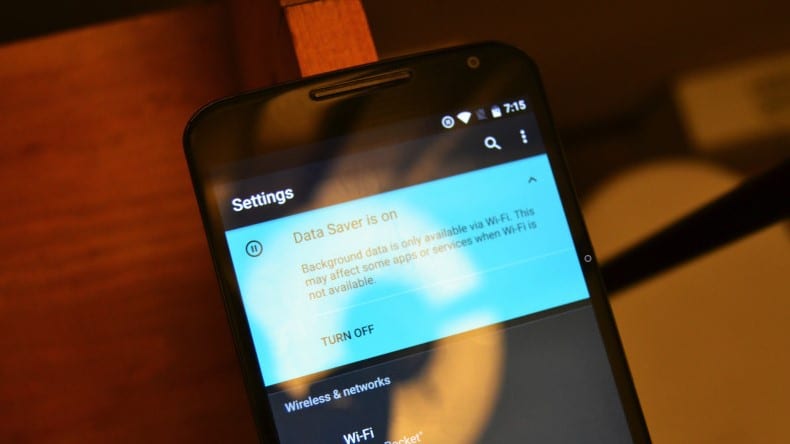Se você usa o Instagram com frequência, pode ter visto seu pacote de dados esgotar-se muito mais rápido do que o normal. Isso ocorre porque o Instagram consome muitos dados móveis, especialmente se você continuar navegando pelas bobinas ou assistir a muitos vídeos IGTV. Felizmente, é possível reduzir o uso de dados do Instagram sem reduzir seu tempo na plataforma. Neste artigo, vamos ver quatro maneiras rápidas de economizar dados móveis no Instagram.
- Como responder mensagem específica no Instagram [Messenger]
- Como adicionar música nos Stories do Instagram
- Qual o melhor clone do TikTok?
Economize o uso de dados móveis no aplicativo Instagram
O Instagram está cheio de fotos, vídeos IGTV e aqueles rolos de rolagem intermináveis de alta qualidade. É por isso que passar o tempo no Instagram consome mais dados do que quase qualquer outro aplicativo de mídia social no seu telefone. Dito isso, temos algumas maneiras úteis de salvar dados móveis usados pelo aplicativo Instagram, detalhadas abaixo.
1. Ative a Economia de dados no Instagram (Android, iOS)
O Instagram vem com um salvador de dados embutido, que pode ser usado quando você estiver com poucos dados. Quando ativado, ele impede que os vídeos sejam carregados com antecedência, eventualmente reduzindo o uso de dados. No entanto, os rolos e os vídeos em seu feed podem demorar um pouco mais para serem reproduzidos.
Leia também:
Para habilitar a economia de dados no Instagram:
- Abra o Instagram e vá para o seu perfil.
- Aqui, clique no menu de hambúrguer e selecione Definições.
- Clique em Conta e selecione Uso de dados celulares.
- Aqui, habilite a chave para Poupança de dados.
2. Desative a mídia de alta resolução (somente Android)
Na mesma seção de economia de dados, o Instagram também oferece uma opção para desativar a mídia de alta resolução. Como o nome já diz, ele reduz a qualidade da mídia na plataforma para reduzir o consumo de dados.
As imagens e os vídeos podem não parecer tão nítidos como antes, mas com certeza você salvará uma boa quantidade de dados móveis e as coisas carregarão mais rápido do que o normal. A opção está disponível atualmente apenas para usuários do Android.
Para desativar a mídia de alta resolução no Instagram:
- Abra o Instagram e vá para o seu perfil.
- Aqui, clique no menu de hambúrguer e selecione Definições.
- Clique em Conta e selecione Uso de dados celulares.
- Aqui, clique em Mídia de alta resolução e selecione Somente wifi.
3. Use o Instagram Lite (somente Android)
Assim como o Facebook, o Instagram oferece uma versão mais leve de seu aplicativo, chamado Instagram Lite. Ele não possui alguns dos recursos do aplicativo principal, mas carrega mais rápido e consome menos dados móveis. Portanto, se você tiver uma conexão de internet limitada ou pacote de dados, tente usar o Instagram Lite.
O aplicativo obtém todos os recursos básicos, incluindo histórias, DM, guia explorar e até mesmo rolos. No entanto, os rolos não podem ser compartilhados na história. Ele também ignora transições de cubo, animações, filtros AR e recurso Instagram Live. Um modo escuro está em obras, no entanto.
4. Ative o modo de economia de dados do sistema
Tanto o Android quanto o iOS oferecem modos integrados de economia de dados. Quando ativados, eles restringem a atividade online em segundo plano para reduzir o uso de dados.
No Android, você geralmente encontrará a opção em Definições > Rede móvel > Uso de dados. Considerando que no iOS, você pode ir para Definições > Dados móveis > Opções de dados móveis > habilitar Modo de Baixo Dados.
Saiba mais sobre como salvar dados móveis em seu telefone Android.
Dica – Verifique a quantidade de dados usada pelo Instagram
Quer controlar quantos dados são usados pelo Instagram? Bem, tanto o Android quanto o iOS permitem que você veja o uso de dados de aplicativos instalados no telefone.
No Android, abra Definições e selecione Rede móvel. Aqui, toque Uso de dados. Se você estiver usando um iPhone ou iPad, vá para Definições > Dados móveis e role para baixo até a lista de aplicativos. Aqui, você pode verificar os dados móveis usados pelo Instagram e outros aplicativos do seu dispositivo.